Klaidų pranešimų dialogo languose paprastai yra pavadinimo juostos tekstas, kuriame yra programos ar proceso pavadinimas, kuris sukūrė klaidą. Kartais galite susidurti su situacija, kai klaidų pranešimų dialogo langelis, kuriame pavadinimo juostoje nėra teksto, leidžia vartotojui atspėti, kuri programa sukėlė klaidą.

1 pav.: Klaidos pranešimo dialogas be pavadinimo juostos teksto.
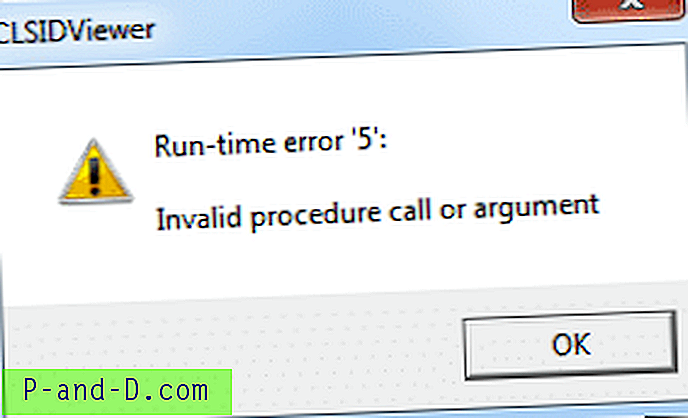
2 pav. Klaidos pranešimo dialogo langas su pavadinimo juostos tekstu.
„Process Explorer“ naudojimas - mygtukas „Rasti„ Windows “procesą“
Įsivaizduokite, kad užduočių tvarkytuvėje yra apie 25 procesai, o kiekvieną iš jų nutraukti vienu metu yra sudėtinga. Norėdami greitai susekti, naudokite „Process Explorer“. Jame yra mygtukas „ Rasti Windows procesą “ („akis į akį“), kuris leidžia žinoti šiuo metu atidaryto lango proceso pavadinimą.
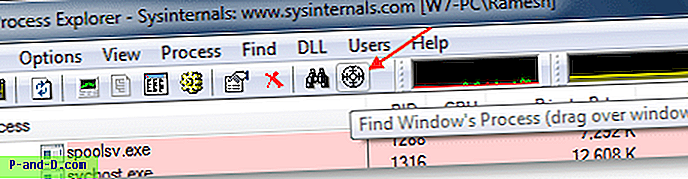
Atsisiųskite „Process Explorer“ ir paleiskite jį.
Spustelėkite mygtuką „bulių akis“ įrankių juostos srityje, vilkite jį į tikslinį langą (ty klaidos pranešimo dialogo langą, kurį norite sekti.) Norėdami tai padaryti, pirmiausia turite laikyti klaidų pranešimų langą ir „Process Explorer“ šone. pusėje.
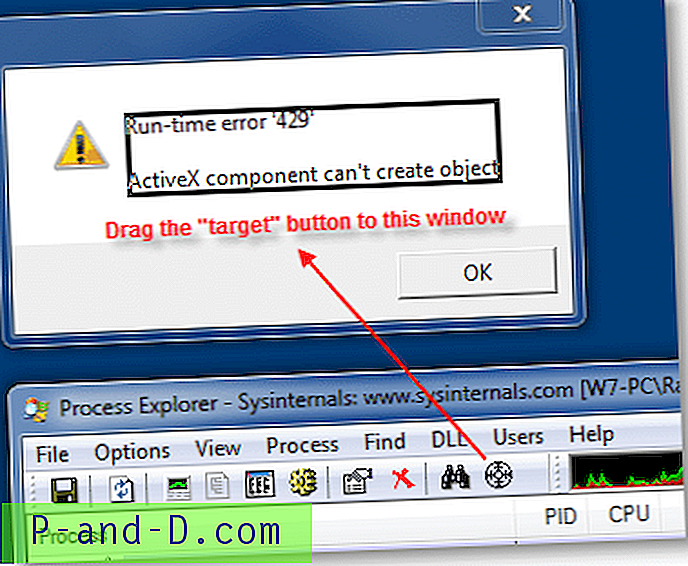
„Process Explorer“ automatiškai pabrėžia proceso pavadinimą, kuriam priklauso tikslinis langas.
Jei paryškinimas neįvyks, iš naujo paleiskite „Process Explorer“ pakeltą (spustelėkite meniu Failas, tada spustelėkite „Rodyti visų procesų informaciją“) ir bandykite dar kartą, tik tuo atveju, jei šaltinio procesas, sukėlęs klaidą, veikia aukščiau.
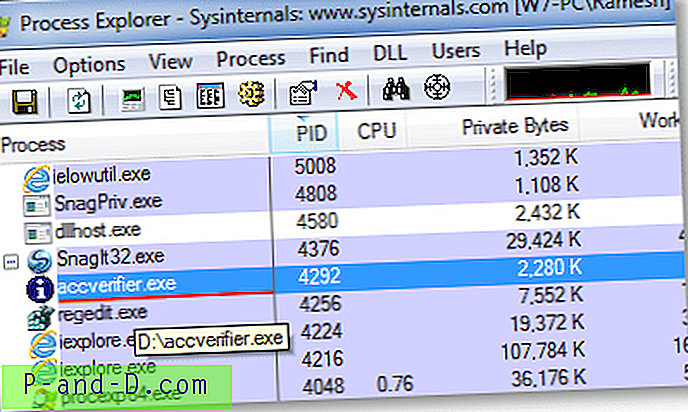
Norėdami sužinoti daugiau apie šį procesą, dukart spustelėkite jį ir peržiūrėkite skirtuką „Vaizdas“.
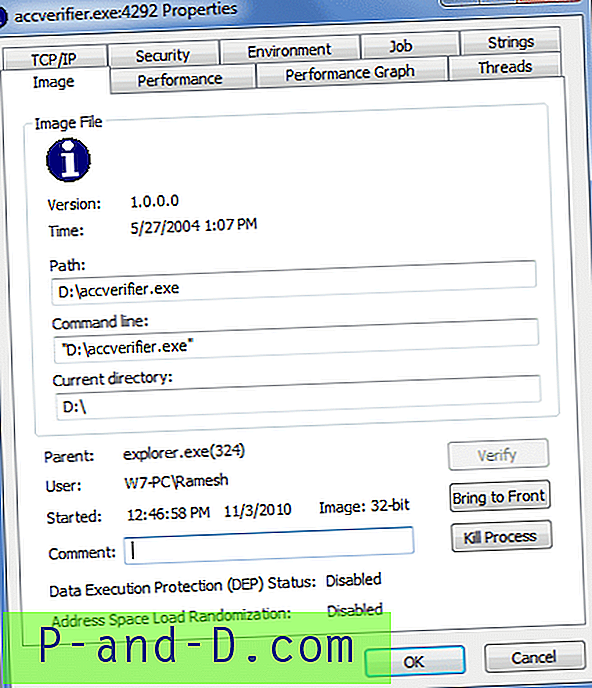
Dabar jūs žinote, kuri programa iškėlė tą klaidos pranešimą. Pradėkite trikčių šalinimą čia!
![[Atnaujinta] Atsisiųskite „Samsung Smart Switch“, skirtą „Windows“ asmeniniam kompiuteriui, nemokamai!](http://p-and-d.com/img/tech-tips/259/download-samsung-smart-switch.png)




